win10输入法切换不了解决方法 win10输入法中英文切换方法
大家在使用win10的时候一定遇到过输入法切换问题,特别是在打游戏时,win10输入法经常出现无法切换的情况,甚至出现按一个键位出现连续两个对应字母的情况,这让那些急切需要沟通的玩家心烦意乱。
对于win10来说输入法的切换难一直是一个难以解决的问题,特别是针对第三方输入法来说,在进入某些应用时输入法就完全无法切换使用。

今天就给大家带来一个输入法切换问题的解决办法,有相关苦恼的朋友不妨试一试。
方法一:更换切换键
很多人虽然看到这里有输入法,但是不能切换
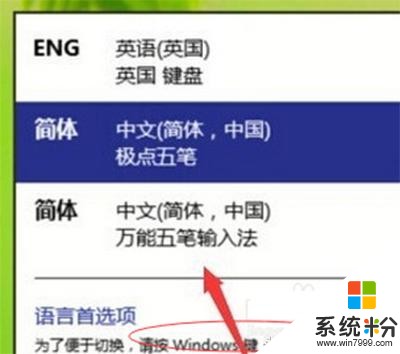
进入控制面板,进行设置。
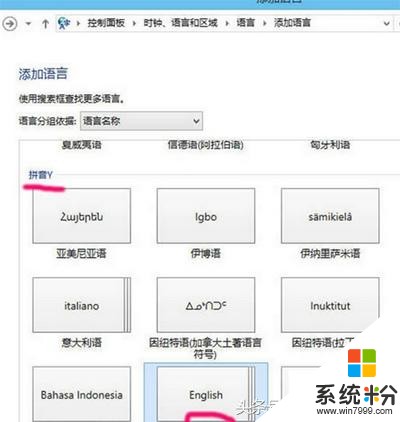
或者在语言栏这里设置。
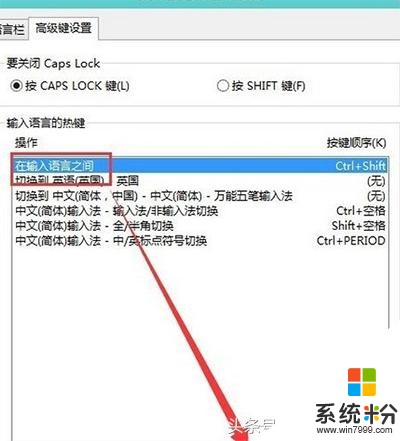
可以更换按键试试。
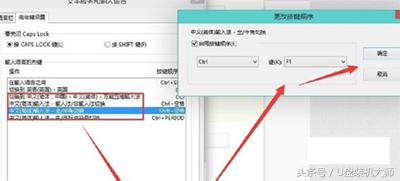
方法二:输入法设置
还有些人安装了第三方输入法。

但是这个地方没有设置过来。
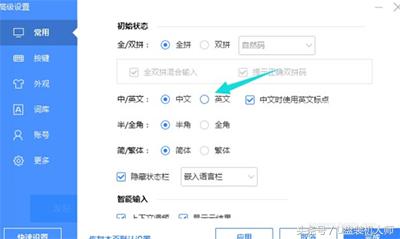
最后这个地方不仅仅可以设置输入法的切换!
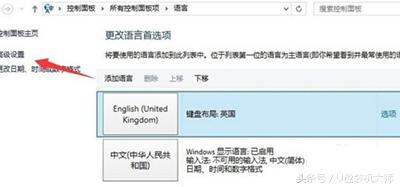
win10输入法中英文切换方法的话相对来说没有很好的解决方案,用户只能切换回系统自带的输入法,将输入法切换为中文,再切换为要使用的第三方输入法,这时才能正常切换中英文,如果是在系统输入法的英文状态下切换到第三方输入法的话,将造成无法中英文切换。
以上便是今天带给大家关于win10输入法问题的解决方案,当然,上述方法只适用于部分用户,毕竟win10输入法出问题的情况有好多种,还是得根据实际情况进行分析解决。









